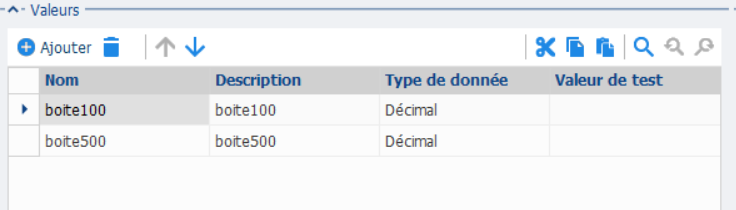Formule de calcul
Pourquoi créer des formules de calcul dans EBP
Le principe des formules de calcul est de pouvoir aider l'utilisateur à calculer une quantité ou un prix. Il est possible d'en créer pour :
- Les quantités d'achats
- Les quantités de ventes
- Les quantités de stock
- Les prix de vente HT
- Les prix d'achat HT
On pourra ainsi calculer par exemple :
- le nombre de pots de peinture en fonction de la surface
- Compter dans un inventaire le nombre de plaques de placo et le convertir en m² qui est l'unité d'achat
- Compter des boites de vis est les transformer en nombre de vis...
Où créer la formule de calcul ?
modèle de métrés types
Des modèles de formules types peuvent être créés. Ce paramétrage est intéressant dans le cas où un même calcul est souvent utilisé.
Paramètre - données complémentaires - Chiffrage | Chantiers - Métrés | Formules de calcul types -
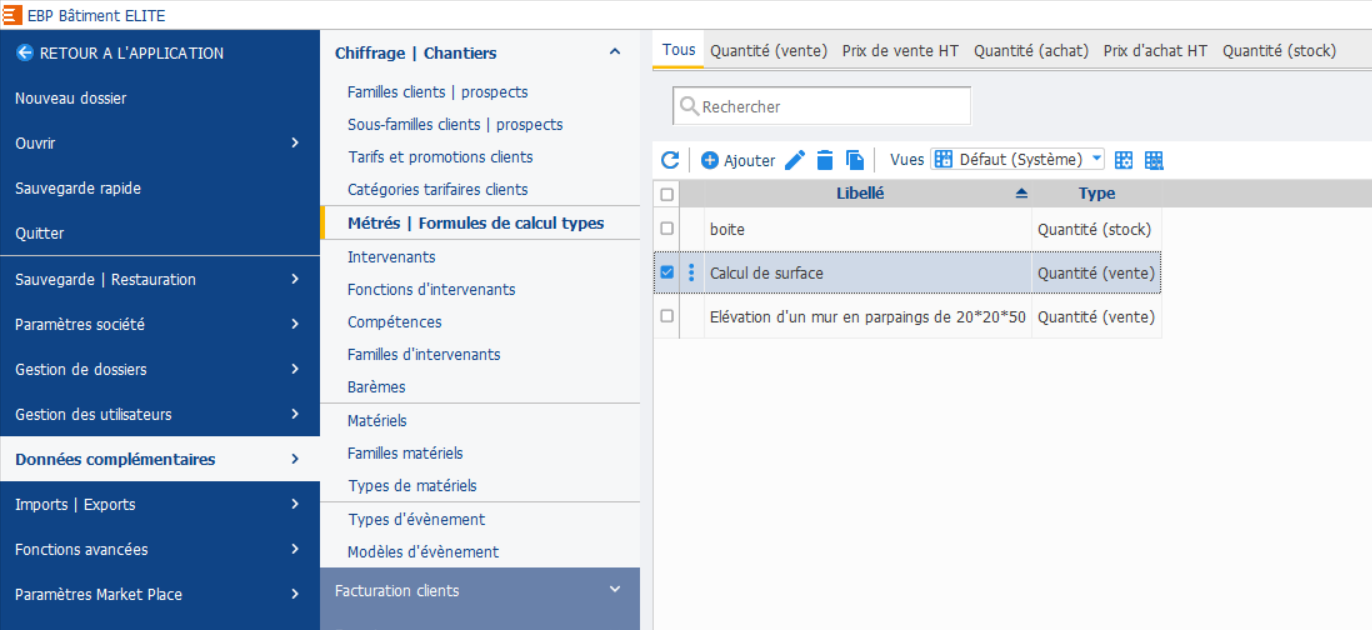
Dans la fiche élément
Les formules peuvent être créées à la volée dans chaque élément.
Fiche élément + Onglet Métrés | Formules

Dans la pièce de vente ou d'achat
Les formules peuvent être créées à la volée après avoir ajouté la colonne Formule

Comment créer une formule de calcul ?
Il est important de savoir ce que l'on veut calculer et de savoir le calculer sur 'le papier' avant de créer la formule dans EBP.
- Qu'est-ce que je veux calculer ? Par exemple, je veux calculer le nombre de vis que j'ai dans mon stock
- Quel résultat je veux obtenir ? Qu'elles sont les données dont je dispose, j'ai le nombre de boîtes, et je sais que je peux avoir des boites de 100 et des boites de 500
- Comment j'obtiens ce résultat ? Qu'elles sont les étapes de mon calcul , nombre de vis = Nombre de boites de 100 * 100 + Nombre de boites de 500 * 500
entête
Que l'on crée un métré type ou à la volée, la création de la formule de calcul est identique. Seules les informations d'entêtes diffèrent :
| Un métré type nécessite un libellé et un type | Un métré à la volée propose la sélection d'un Modèle(métré type) |
 |

|
Valeurs
Le corps de la fenêtre est identique et permet de saisir des valeurs/variables qui serviront dans une formule. Ce sont ces valeurs que l'utilisateur devra renseigner lors de la saisie du document (Devis /Bon de sortie...). Elles varient d'un chantier à l'autre. Les valeurs test servent à tester la formule, elles ne sont pas conservées lors de l'enregistrement de la formule de calcul.
Formules
La formule peut utiliser :
- Des formules (en vert)
- Les variables définis dans la zone valeur (en bleu)
- Des variables définies dans la zone Formule(en rose).
En fonction des besoins, il est possible de définir des variables directement dans le corps de la formule. Cela permet de fixer une valeur ou d'appliquer une formule de calcul directement sur la variable afin de réaliser des calculs intermédiaires.
Dans le corps de la formule, on commence par déclarer les variables que l'on souhaite fixer puis on saisie la formule mathématique.

mots clés
Cette zone permet d'insérer des éléments dans la zone formule Il peut s'agir de :
- Valeurs (définies dans la zone valeurs)
- Élément et lignes (renvoient à des données du dossier ou du document)
- Opérateurs - (opérateurs mathématiques simples)
- Logiques
- Regroupement
- Fonctions (Arithmétiques, dates, textes ...)
- Commentaires
L'espace grisé en dessous, est une aide à l'utilisation du mot-clé sélectionné.
Vérification de la formule
Après avoir saisi les valeurs de test (qui ne seront pas enregistré), on clique sur le bouton TESTER, présent au-dessus de la zone de valeurs pour vérifier le fonctionnement de la formule.